Windows 10 kommer forhåndsinstallert med nettleseren Edge. I løpet av de fem årene Windows 10 har eksistert, har den opprinnelige UWP Edge-applikasjonen utviklet av Microsoft blitt faset ut og erstattet med en helt ny, Chromium-basert versjon av Edge. Denne Chromium-varianten er nå standardnettleseren i Windows 10, men du har fortsatt friheten til å velge en hvilken som helst annen nettleser som standard.
Selv om Windows 10 ofte forsøker å fremme bruken av Edge, har muligheten til å endre standardnettleseren alltid vært tilgjengelig for brukerne.
Windows 10: Problemer med tilbakestilling av standard nettleser
For å endre standardnettleseren, må du navigere til Innstillinger-appen. Valget for å endre nettleser finnes under «Apper» og deretter «Standardapper».
Nettleseren du ønsker å bytte til, må allerede være installert på datamaskinen din slik at du kan velge den fra en liste over tilgjengelige applikasjoner. Hvis du har endret standardnettleseren, men opplever at Windows 10 stadig tilbakestiller den, kan du prøve følgende løsninger.
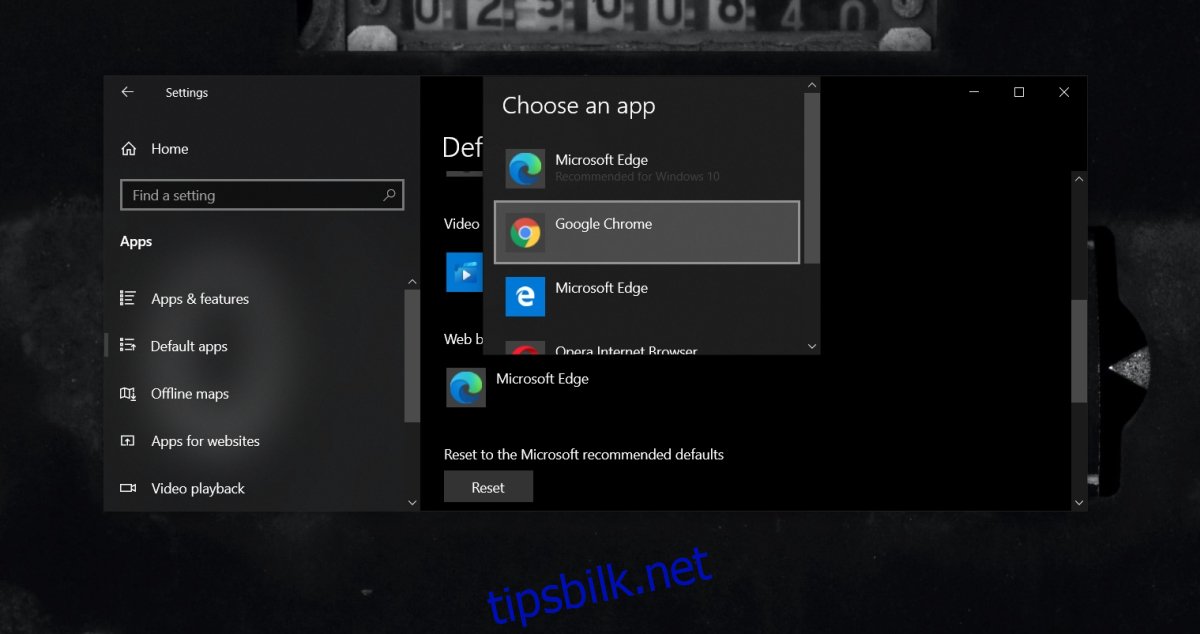
1. Bruk EdgeDeflector
Windows 10 gir brukere muligheten til å endre standardnettleser for de fleste oppgaver. Imidlertid kan det hende at denne innstillingen ikke alltid respekteres for visse handlinger, som for eksempel nettsøk via Cortana.
For å løse dette, kan du endre standardnettleseren til den du ønsker ved å laste ned og installere Edge Deflector fra Github. Etter installasjonen, utfør et søk i Cortana og velg et nettresultat. Du vil da bli bedt om å velge en standardnettleser. Velg EdgeDeflector. Deretter vil EdgeDeflector omdirigere alle søk til den nettleseren du har valgt.
2. Avinstaller Internet Explorer
Selv om Internet Explorer er en utdatert nettleser, er den fortsatt en del av Windows 10. Den inneholder også visse innstillinger for internett som du ikke lett kan få tilgang til fra andre applikasjoner. Dette kan være årsaken til at standardnettleseren stadig tilbakestilles.
For å fjerne Internet Explorer, åpne Innstillinger-appen (Win + I). Gå deretter til «Apper og funksjoner». Klikk på «Valgfrie funksjoner», velg «Internet Explorer» og klikk deretter på «Avinstaller». Etter dette kan du prøve å endre standardnettleseren din igjen.
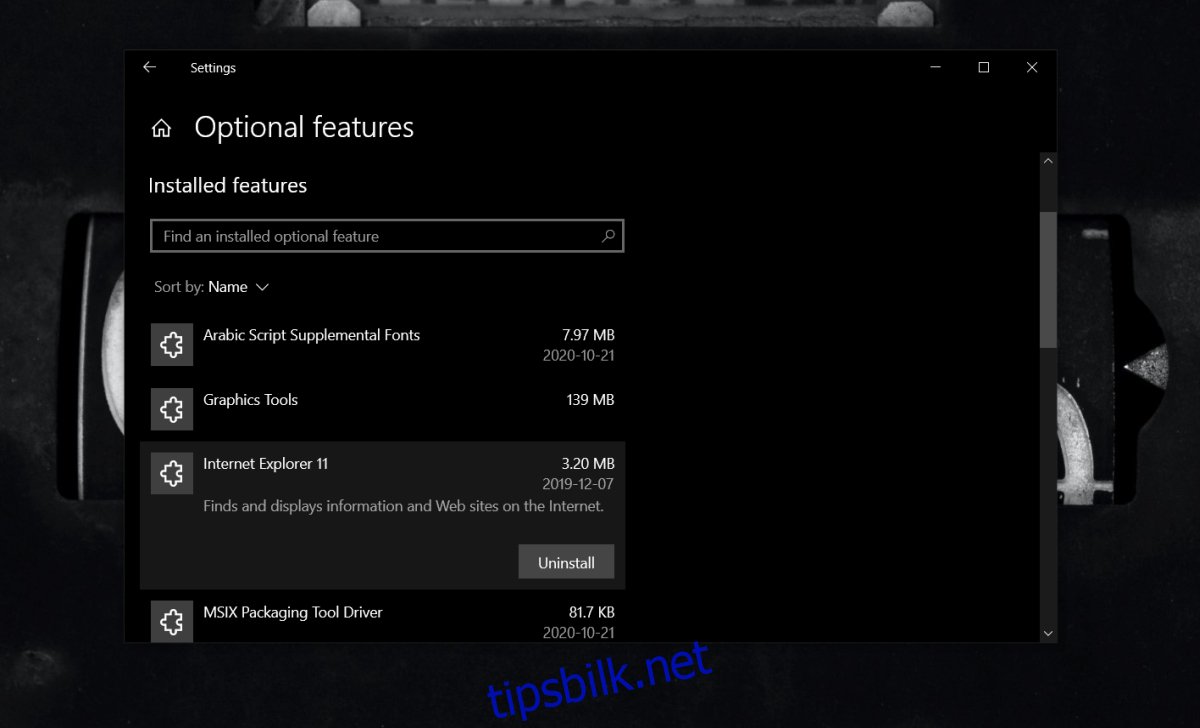
3. Kjør Explorer.exe som administrator
Du kan behøve administratorrettigheter for å endre nettleseren, selv om innstillingen er ment å være per bruker.
For å gi Windows Utforsker administratorrettigheter, høyreklikk på oppgavelinjen og velg «Oppgavebehandling». Gå til fanen «Prosesser», velg «Windows Utforsker» og klikk på «Avslutt oppgave». I Oppgavebehandling, gå til «Fil» > «Kjør ny oppgave». Skriv inn «explorer.exe» og merk av for «Kjør oppgaven med administratorrettigheter» før du klikker «OK». Når Windows Utforsker er startet på nytt, endre standardnettleseren din – endringen skal nå holde seg.
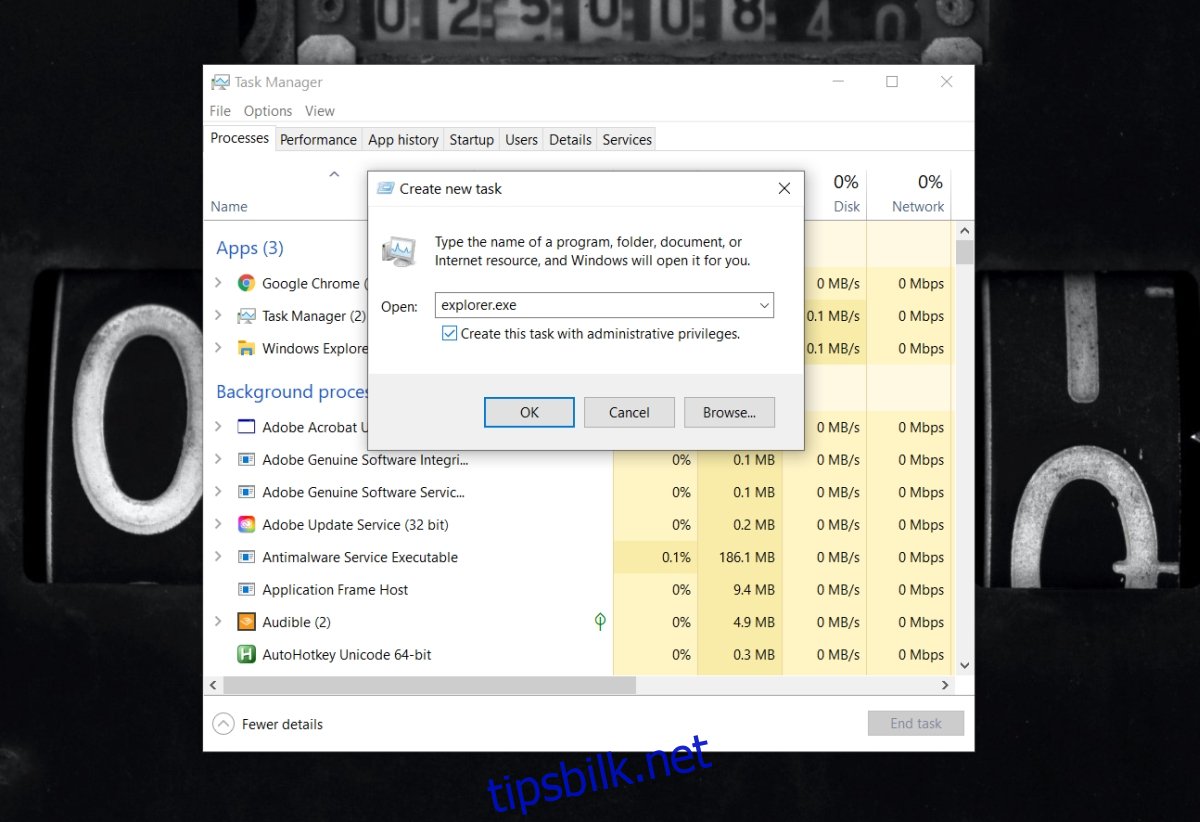
4. Opprett en ny brukerkonto
En ny brukerkonto kan være en løsning på problemet, selv om det kanskje ikke er den mest optimale. Det kan være underliggende problemer med den eksisterende brukerkontoen som forårsaker at nettleseren stadig tilbakestilles.
Prøv å opprette en ny konto og endre standardnettleseren der. Hvis endringen holder seg, kan du gi den nye brukeren administratorrettigheter.
Konklusjon
Windows 10 har hatt noen utfordringer med å angi standardapplikasjoner. Disse problemene har blitt mindre utbredt med årene, men en feilaktig eller mangelfull oppdatering kan potensielt forstyrre operativsystemet og føre til at slike problemer oppstår. I mange tilfeller kan det å opprette en ny brukerkonto være den beste og mest varige løsningen.